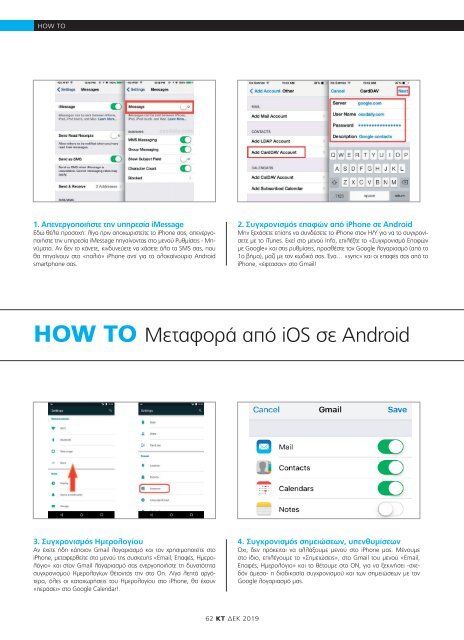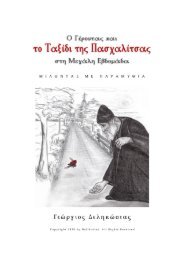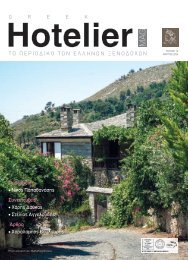ΚΙΝΗΤΗ ΤΗΛΕΦΩΝΙΑ & ΤΗΛΕΠΙΚΟΙΝΩΝΙΕΣ ΚΥΠΡΟΥ - ΤΕΥΧΟΣ 256
- No tags were found...
You also want an ePaper? Increase the reach of your titles
YUMPU automatically turns print PDFs into web optimized ePapers that Google loves.
HOW TO<br />
1. Απενεργοποιήστε την υπηρεσία iMessage<br />
εδώ θέλει προσοχή: λίγο πριν αποχωριστείτε το iPhone σας, απενεργοποιήστε<br />
την υπηρεσία iMessage πηγαίνοντας στο μενού Ρυθμίσεις - Μηνύματα.<br />
Αν δεν το κάνετε, κινδυνεύετε να χάσετε όλα τα SMS σας, που<br />
θα πηγαίνουν στο «παλιό» iPhone αντί για το ολοκαίνουριο Android<br />
smartphone σας.<br />
2. Συγχρονισμός επαφών από iPhone σε Android<br />
Μην ξεχάσετε επίσης να συνδέσετε το iPhone στον Η/Υ για να το συγχρονίσετε<br />
με το iTunes. εκεί στο μενού Info, επιλέξτε το «Συγχρονισμό επαφών<br />
με Google» και στις ρυθμίσεις, προσθέστε τον Google λογαριασμό (από το<br />
1ο βήμα), μαζί με τον κωδικό σας. Ένα… «sync» και οι επαφές σας από το<br />
iPhone, «έφτασαν» στο Gmail!<br />
How to Μεταφορά από iOS σε Android<br />
3. Συγχρονισμός Ημερολογίου<br />
Αν έχετε ήδη κάποιον Gmail λογαριασμό και τον χρησιμοποιείτε στο<br />
iPhone, μεταφερθείτε στο μενού της συσκευής «Email, επαφές, Ημερολόγιο»<br />
και στον Gmail λογαριασμό σας ενεργοποιήστε τη δυνατότητα<br />
συγχρονισμού Ημερολογίων θέτοντάς την στο On. Λίγα λεπτά αργότερα,<br />
όλες οι καταχωρήσεις του Ημερολογίου στο iPhone, θα έχουν<br />
«περάσει» στο Google Calendar!.<br />
4. Συγχρονισμός σημειώσεων, υπενθυμίσεων<br />
Όχι, δεν πρόκειται να αλλάξουμε μενού στο iPhone μας. Μένουμε<br />
στο ίδιο, επιλέγουμε το «Σημειώσεις», στο Gmail του μενού «Email,<br />
επαφές, Ημερολόγιο» και το θέτουμε στο ON, για να ξεκινήσει -σχεδόν<br />
άμεσα- η διαδικασία συγχρονισμού και των σημειώσεων με τον<br />
Google λογαριασμό μας.<br />
62 κτ δεκ 2019